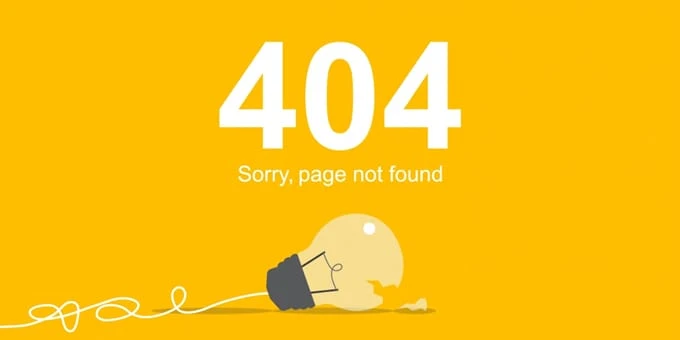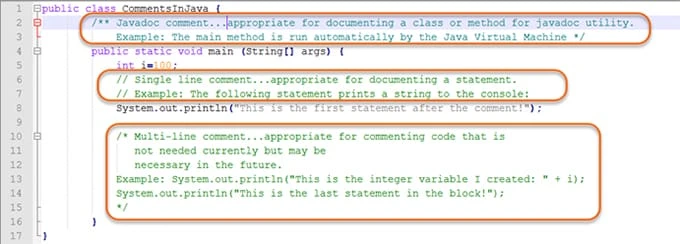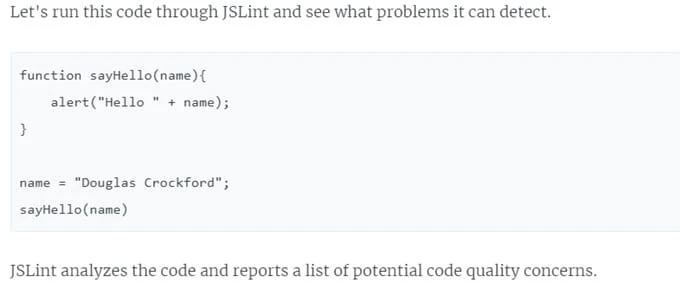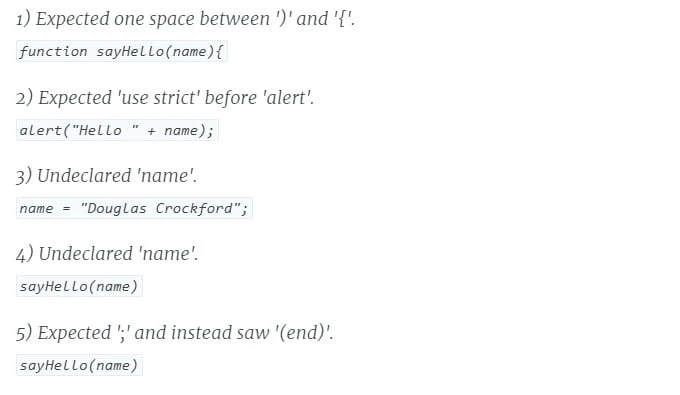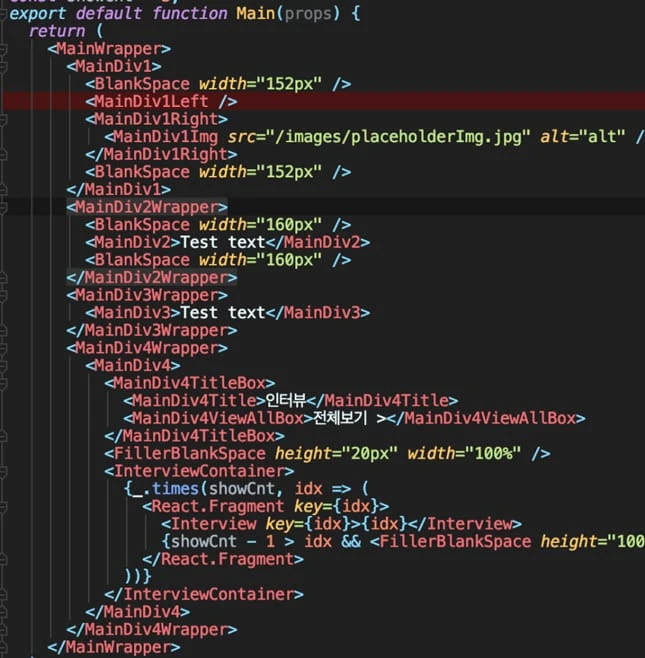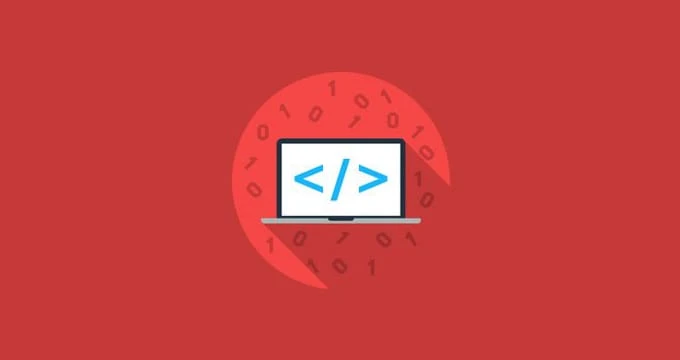10 consigli per semplificare la manutenzione di WordPress
Se pensi che i siti web, una volta creati, funzioneranno efficacemente per tutta la vita, non potresti sbagliarti di più. Tutti i siti, soprattutto quelli basati su WordPress, richiedono una manutenzione frequente. Sia che tu voglia pubblicare resoconti di libri di esempio o scrivere blog sul sito web, devi correggere bug, aggiornare o occuparti della modifica di volta in volta.
Devi ricordare che hai in mano uno dei più potenti sistemi di gestione dei contenuti open source. Se desideri sfruttarlo al meglio, devi avere alcuni assi nella manica, in modo da poter risparmiare denaro per la manutenzione.
Mi occupo da sei anni di diversi progetti di sviluppo di siti web. Pertanto, credo di avere una certa esperienza nel campo dello sviluppo, della personalizzazione e della manutenzione di WordPress. Farò luce su alcune delle necessità per gestire questo sistema estremamente flessibile.
1 Eseguire backup regolari
Se non desideri lasciare che la fortuna decida il tuo destino, allora devi eseguire un backup regolare del tuo sito WordPress. Questo è l’aspetto più basilare ma cruciale che devi seguire se vuoi che un sito web funzioni senza intoppi a tua disposizione. Puoi eseguire il backup dei tuoi dati in posizioni fisiche come un computer o un disco rigido esterno e avere anche un backup aggiuntivo sul cloud.
Tuttavia, se il tuo tempo è troppo prezioso per te, puoi optare per i plug-in di backup di WordPress, che forniscono il backup automatico in uno spazio separato sul tuo computer. Con la cosa del backup ordinata, puoi procedere ad altre forme di azione. Inoltre, i backup aiutano a recuperare dati particolari quando ne hai bisogno in un momento specifico.
2 Correggi le pagine 404 e i collegamenti interrotti
Cominciando dall’inizio. Se stai eseguendo la manutenzione su un server remoto, devi interromperla immediatamente. Poiché la privacy è della massima essenza, non vuoi esporre i tuoi dati a terzi non autorizzati. Successivamente, è necessario correggere le pagine 404. Se non desideri alimentare i tuoi visitatori con pagine inesistenti, devi monitorare il traffico di 404 pagine.
C’è una soluzione semplice al problema. Tutto quello che devi fare è reindirizzare i tuoi visitatori alla pagina corretta tramite reindirizzamenti 301. Puoi anche utilizzare l’aiuto di Google Analytics o plug-in come il plug-in di reindirizzamento (soprattutto se sei nuovo nel concetto). Allo stesso modo, per migliorare il fattore SEO, è necessario correggere i collegamenti interrotti. Puoi completare la tua attività di modifica tramite plug-in o strumenti come Broken Link Checker.
3 Elimina file e plug-in non necessari
Spesso il sito Web rallenta a causa dell’accumulo di file, plug-in o codici non necessari. Con il tempo, questi file si accumulano. Se ti siedi per rimuovere questi file dopo 6 mesi; diventa estremamente difficile rintracciare quei plugin.
Pertanto, è imperativo rimuovere i file indesiderati non appena hai finito. Assicurati che se qualche altro sviluppatore sta utilizzando il tuo sito, anche loro stanno facendo lo stesso. File PHP, file multimediali inutilizzati riempiono la cartella “wp-content”. Ciò ostacola il normale funzionamento poiché il sito Web deve caricare tutti i file esistenti, il che alla fine porta al rallentamento del sito.
Se desideri semplificare il processo, puoi avvalerti dell’aiuto di plug-in come Media Cleaner. Il plug-in è costituito da un cestino interno, in cui è possibile archiviare i file con cui si sta attualmente lavorando. Una volta che sei sicuro di non aver bisogno di determinati file, eliminali.
4 Abituati a “gitare”.
Se tu o i membri del tuo team siete riluttanti a configurarlo, fallo e basta, ne vale la pena. Il controllo della versione aiuta a tenere traccia delle modifiche apportate, separando i rami per attività indipendenti, ecc. Il processo diventa più semplice se si utilizza Git.
Dopo aver configurato Git sul server esterno, utilizza i rami. Idealmente, due rami sono sufficienti per sostenere il processo di sviluppo e produzione. Devi fare tutto il lavoro sul ramo di sviluppo e, una volta che l’attività è stata completata, procedi al ramo di produzione. Assicurati che tutto sul sito live funzioni correttamente.
5 Incorporare commenti
Sai che puoi ridurre il carico di lavoro durante il tempo di modifica semplicemente incorporando una sana abitudine di “commentare”? Se tu e il tuo team aggiungete un commento accanto al blocco di codice, vi aiuterà in seguito quando cercherete di capire lo scopo del codice. Ad esempio, puoi scrivere una funzione con una specifica dettagliata per comprenderne il ruolo come:
function heapsorting (int) {
return int;
}Qui il blocco indica che stai per ordinare un’ampia gamma di dati. Allo stesso modo, puoi commentare come:
6 Utilizzare Linting per formattare il codice
Se stai mirando a eseguire il tuo sito WordPress senza problemi, perché non prendere le misure appropriate mentre codifichi? Se non hai familiarità con Linting, dovresti abituarti. È una funzionalità dinamica che stabilisce alcune regole (WordPress Coding Standards) per il modo in cui codifichiamo. Inoltre, aiuta anche nella formattazione del codice stesso.
Siamo autorizzati a configurare Linting per PHP, HTML, CSS e JavaScript. Pertanto, puoi praticamente scrivere codici precisi per risultati efficaci su queste piattaforme. Ad esempio, se utilizzi JavaScript, puoi utilizzare linter come JSHint o JSlint per rilevare i bug di codifica. Controlla il codice qui sotto.
7 Attenersi a uno standard per la denominazione dei file
Siamo sempre alla ricerca di scorciatoie e modi per ridurre il carico di lavoro. Per semplificare il processo di manutenzione, è possibile elaborare un sistema di denominazione efficace per evitare confusione durante la gestione dei file o dei codici. È meglio se ti attieni a un sistema di nomenclatura standard.
Secondo le convenzioni, dovresti mantenere il file, la funzione, i nomi dei media inequivocabili e precisi. Un altro modo utile per denominare i file può essere l’utilizzo del tipo di file. Ad esempio, se il file consiste in uno screenshot di un blog intitolato “Gene Editing”, puoi nominare il file “geneeditsrceen. png.’ In questo modo, ti aiuterà a sfogliare la cartella e individuare il file. Il flusso di lavoro diventerà fluido e aiuterà anche al momento della manutenzione.
8 Controlla quali moduli funzionano bene
Nel mondo pratico, un piccolo cambiamento fa la differenza. Se desideri garantire più impegni sul tuo sito WordPress, devi controllare il modulo di contatto, il modulo di iscrizione via e-mail, ecc. I moduli devono essere attraenti, soprattutto se gestisci un’attività attraverso il tuo sito.
Oltre a questo, è necessario verificare se i moduli funzionano correttamente. Ad esempio, tu e il tuo team potreste provare a scambiarvi e-mail per vedere se funziona correttamente. Potrebbe essere necessario modificarlo parecchie volte, ma va bene. È meglio dedicare del tempo ai test piuttosto che condividere una forma disfunzionale dal vivo.
9 Struttura in modo efficace da modificare all’istante
Un editing fruttuoso dipende dallo stile e dall’indentazione dei blocchi di codice. Aiuta a identificare rapidamente i blocchi che desideri modificare dopo aver scritto l’intero codice. Pertanto, devi prestare attenzione ai CSS piuttosto che essere legato a JS, PHP tutto il tempo. Posso affermare per esperienza personale che i CSS possono creare molti problemi se non si presta attenzione fin dall’inizio.
È necessario evitare di utilizzare lo stile in linea e implementare una buona pratica di denominazione come BEM (Block Element Modifier). Inoltre, l’utilizzo di modelli comuni è un modo efficace per stilizzare i CSS. Tuttavia, se sei preoccupato per le prestazioni di caricamento, puoi facilmente risolvere il problema utilizzando un plug-in di memorizzazione nella cache, che ospiterà più file in un singolo file. Dai un’occhiata all’esempio qui sotto.
10 Controlla l’indicizzazione del sito web e la SEO
Il mio suggerimento finale riguarda il traffico del sito web e la SEO. Entrambi questi criteri costituiscono una parte essenziale del processo di manutenzione. Devi verificare se il tuo sito è indicizzato nei motori di ricerca come Google o Yahoo. Puoi farlo semplicemente digitando ‘site:mysite.com’ dove ‘mysite’ si riferisce al nome del tuo sito web.
Oltre a questo, è necessario controllare il posizionamento del tuo sito nei motori di ricerca dopo un intervallo regolare. Se il sito Web viene visualizzato nella parte superiore dei risultati di ricerca, non hai nulla di cui preoccuparti. In caso contrario, devi monitorare il SEO. Incorporare parole chiave perfette, PPC (pay per click) sulla pagina ti aiuta a migliorare la visibilità. Puoi anche utilizzare plugin di WordPress come Yoast SEO per scansionare rapidamente i tuoi contenuti.
La manutenzione di WordPress non richiede molto tempo se disponi di tutti gli strumenti e le strategie necessari. È necessario impostare un programma di manutenzione regolare, in cui eseguire tutte le attività necessarie come modifica dei dati, backup, monitoraggio SEO ecc. In caso di problemi, chiedere aiuto ad altri sviluppatori che hanno avuto la loro giusta dose di esperienza in questo campo.
Applica i suggerimenti sopra suggeriti per far funzionare il tuo sito web e coinvolgere più visitatori. Con il tempo, migliorerai e utilizzerai WordPress al massimo delle sue potenzialità. Se vuoi condividere suggerimenti o la tua esperienza di manutenzione, sentiti libero di commentare qui sotto.